반응형
Polish 콜라주 편집 방법
오늘의 포스팅은 Polish로 콜라주 만들기 및 편집 방법입니다. 선택하는 사진 매수에 따라 콜라주가 자동으로 형성되고 레이아웃을 바꾸어가며 다양한 편집을 할 수 있어서 콜라주 만들기 편리합니다. 콜라주는 사진을 최대 18매까지 선택할 수 있습니다.
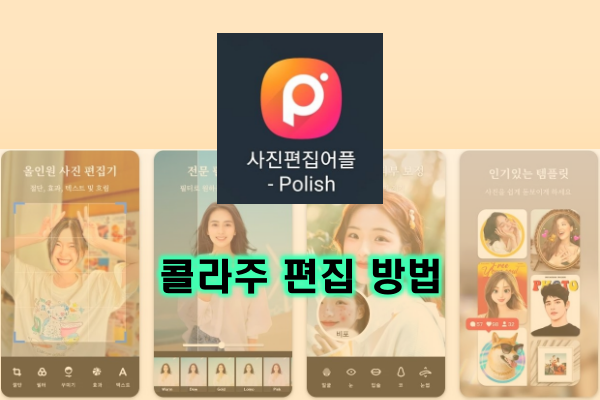
사진편집어플 - Polish 다운로드 및 설치
아래를 클릭하여 다운로드 및 설치하시면 됩니다. 스마트 폰에 설치되면 '사진편집어플 - Polish'라는 이름으로 설치됩니다.
사진편집어플 - Photo Editor Pro - Google Play 앱
올인원 사진편집어플!필터, 콜라주, 뷰티 효과 및 셀카 보정 위한 포토에디터.
play.google.com
사진 편집 어플 - Polish 포스팅 순서
오늘의 포스팅은 '콜라주 편집 방법'입니다.
Polish로 편집한 콜라주
아래 사진은 4장의 사진을 콜라주로 만들어서 배경을 그라디언트로 완성한 사진입니다.

반응형
Polish 콜라주 편집 방법 및 순서(사진)
콜라주 편집 방법 및 순서입니다. 사진 아래에 글로 설명을 해 놓았으니 함께 보시면 좋습니다.
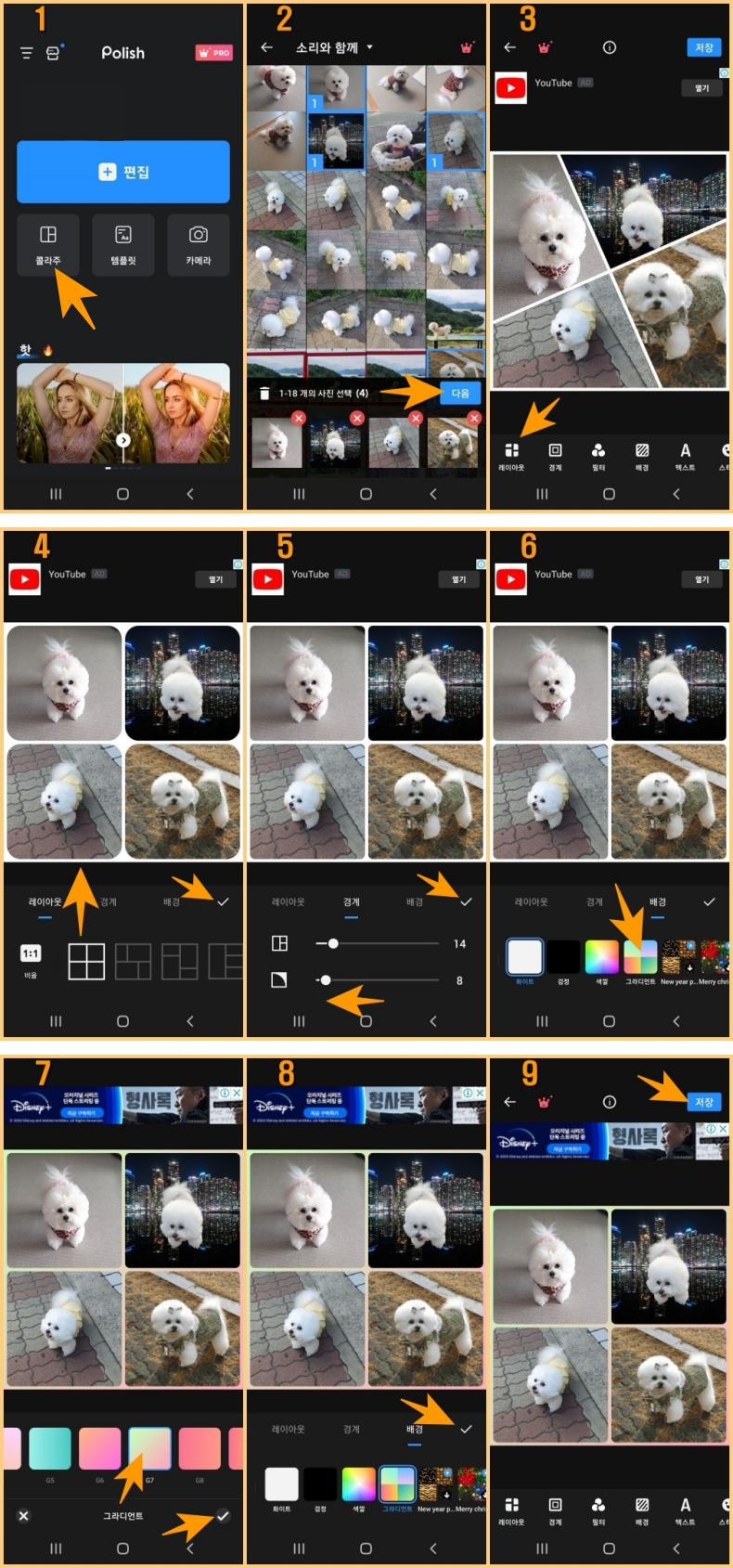
콜라주 편집 방법 및 순서(글)
- 홈 화면에서 '콜라주'를 클릭합니다.
- 콜라주를 만들고 싶은 사진 수를 선택하고 '다음'을 클릭합니다.
- 콜라주 레이아웃을 바꾸기 위해서 '레이아웃' 아이콘을 클릭합니다.
- '레이아웃'에서 '정사각형'을 선택하고 확정하기 위해서 ∨를 클릭합니다.
- '경계'에서 선굵기는 14를 그대로 두고, 모서리 둥글기를 8로 줄이고 ∨를 클릭합니다.
- '배경'에서 '그라디언트'를 클릭합니다.
- 그라디언트 G7을 클릭하고 마음에 들면 ∨를 클릭합니다.
- 편집이 완료되었으면 저장하기 위해서 ∨를 클릭합니다.
- '저장' 아이콘을 클릭하면 잠시 후에 스마트 폰의 'Polish' 폴더에 저장됩니다.
지금까지 '사진편집어플 - Polish, 콜라주 편집 방법' 포스팅이었습니다.
다음 포스팅은 '템플릿 편집 방법'으로 마지막 포스팅입니다.
감사합니다.
반응형
'IT모바일 > 사진 편집 앱' 카테고리의 다른 글
| 사진 편집 어플 - Polish, 편집 방법 모음 (28) | 2023.01.04 |
|---|---|
| 사진 편집 어플 - Polish, 템플릿 편집 방법 (28) | 2023.01.03 |
| 사진 편집 어플 - Polish, 사진 편집 방법 (31) | 2023.01.01 |
| 사진 편집 어플 - Polish 소개 (50) | 2022.12.31 |
| 사진 편집 앱 Point Blur 모자이크 흐림 사용법 모음 (24) | 2022.11.10 |




댓글